Bạn đang chuẩn bị cho chuyến đi du lịch hay công tác và cần hoàn thành công việc trên chiếc Chromebook của mình? Trước đây, các thiết bị ChromeOS thường phụ thuộc nhiều vào kết nối internet, nhưng giờ đây, những chiếc Chromebook hiện đại đã hoạt động ngoại tuyến (offline) rất hiệu quả. Với những cải tiến vượt bậc, việc sử dụng Chromebook ngoại tuyến không còn là thách thức mà trở thành một lợi thế, giúp bạn duy trì năng suất và giải trí mọi lúc, mọi nơi mà không cần internet. Bài viết này sẽ chia sẻ những cách thức hữu ích để bạn tận dụng tối đa chiếc Chromebook của mình khi không có kết nối mạng.
Làm Việc Hiệu Quả Với Google Drive Ngoại Tuyến
Google Drive hoạt động rất tốt ở chế độ ngoại tuyến trên Chromebook. Tài khoản Google chính mà bạn sử dụng để đăng nhập khi thiết lập Chromebook sẽ luôn có sẵn trong ứng dụng Tệp (Files). Đối với các tài khoản khác, bạn có thể chọn giữ một số loại tài liệu nhất định ngoại tuyến thông qua trang web Google Drive, nhưng cách này hoạt động hiệu quả nhất với tài khoản Google chính đã đăng nhập vào Chromebook.
Bạn có thể tùy chọn giữ tất cả tệp Google Drive ngoại tuyến hoặc chỉ giữ các tệp được chọn. Chúng tôi khuyên bạn chỉ nên lưu các tệp cụ thể ngoại tuyến, trừ khi Google Drive của bạn có dung lượng tương đối nhỏ, để tránh việc chiếm hết dung lượng lưu trữ khả dụng trên Chromebook. Để thực hiện điều này, bạn chỉ cần nhấp chuột phải vào tệp hoặc thư mục trong phần Google Drive của ứng dụng Tệp và chọn “Available Offline” (Có sẵn ngoại tuyến). Thao tác này sẽ tải tệp xuống và lưu trữ cục bộ trên Chromebook của bạn, cho phép bạn truy cập mà không cần kết nối internet.
Sáng Tạo Không Giới Hạn Với Google Docs, Sheets, Slides Offline
Tính năng Google Docs offline Chromebook hoạt động tương tự như Google Drive ngoại tuyến, nhưng tất cả diễn ra thông qua các trang web của Google Docs, Sheets hoặc Slides. Bạn có thể truy cập các trang web này mà không cần kết nối internet trên Chromebook của mình.
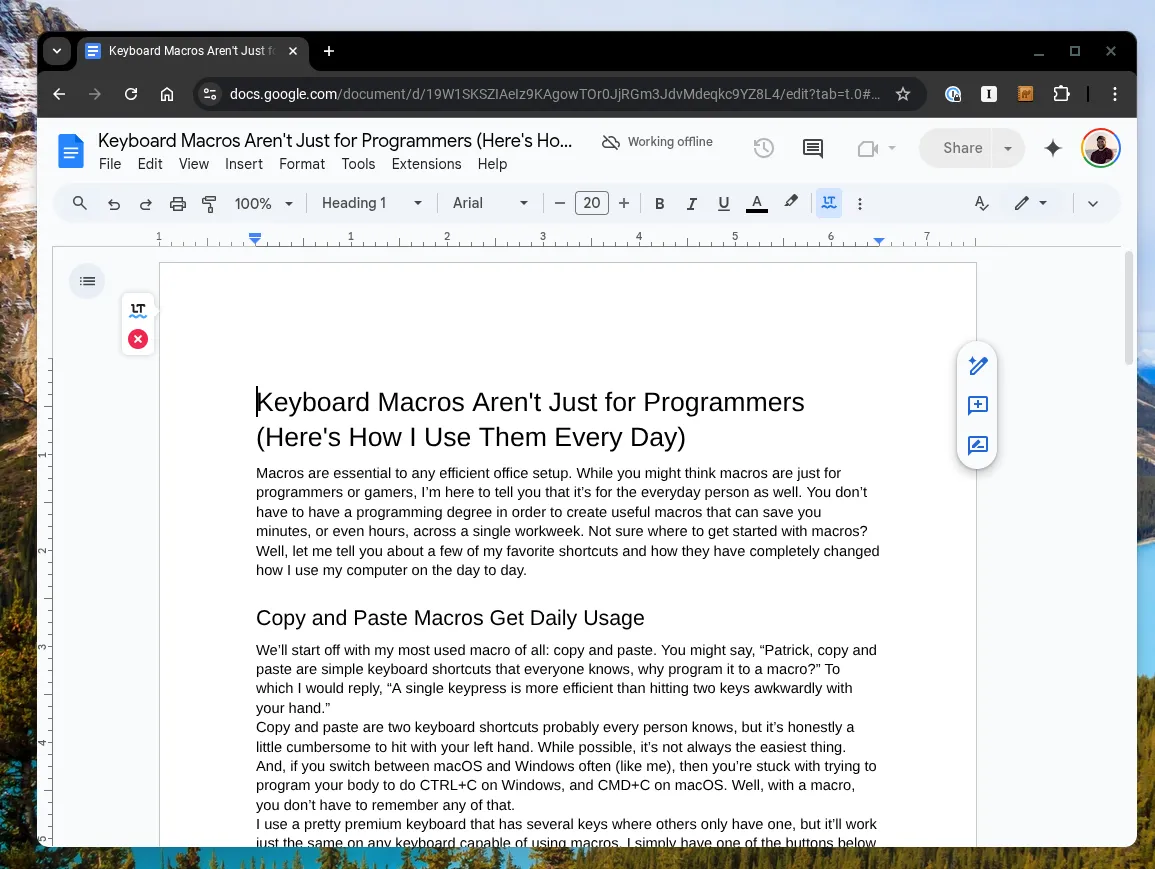 Giao diện Google Docs đang được sử dụng ngoại tuyến trên Chromebook để soạn thảo văn bản
Giao diện Google Docs đang được sử dụng ngoại tuyến trên Chromebook để soạn thảo văn bản
Bất kỳ tài liệu ngoại tuyến nào bạn có trên Chromebook đều sẽ có sẵn để sử dụng và chỉnh sửa tại đây, giống như bạn mong đợi. Điều thực sự tuyệt vời là bạn có thể tạo bất kỳ loại tài liệu nào ngoại tuyến trên Chromebook và chúng sẽ tự động đồng bộ hóa lên đám mây ngay khi bạn kết nối lại internet. Tương tự, mọi thay đổi được thực hiện khi ngoại tuyến cũng sẽ được đồng bộ hóa ngay lập tức khi có mạng trở lại.
Lưu Trữ Đa Dạng Tệp Tin: PDF, Hình Ảnh Và Hơn Thế Nữa
Trong ứng dụng Tệp (Files), bạn có thể lưu bất kỳ loại tệp nào khác mà bạn muốn làm việc, bên ngoài thư mục Google Drive của mình. PDF, hình ảnh, nhạc, phim, bất cứ thứ gì bạn muốn đều có thể được lưu trữ.
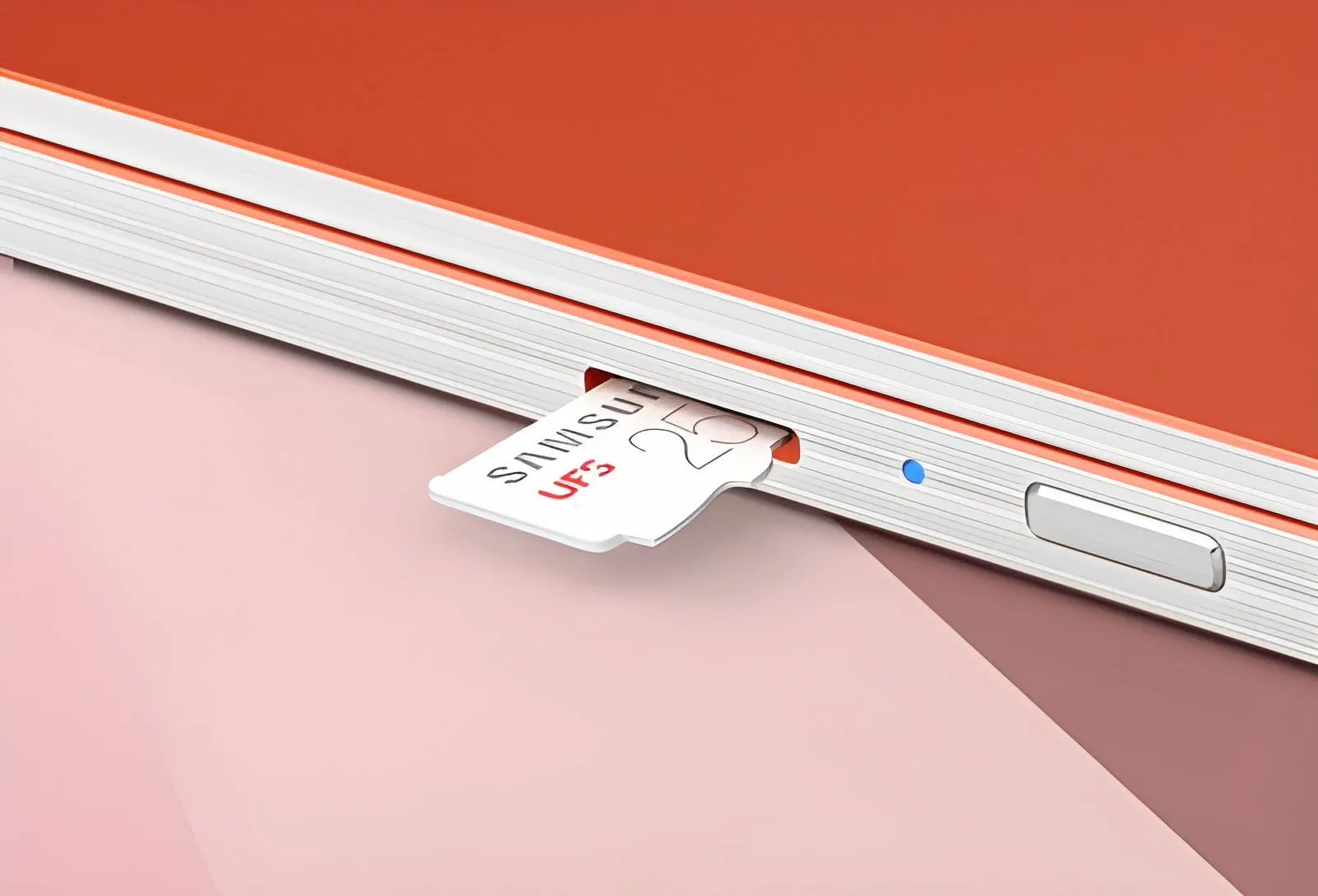 Thẻ nhớ microSD đang được gắn vào khe cắm trên cạnh của một chiếc Samsung Chromebook, minh họa cách mở rộng dung lượng lưu trữ
Thẻ nhớ microSD đang được gắn vào khe cắm trên cạnh của một chiếc Samsung Chromebook, minh họa cách mở rộng dung lượng lưu trữ
Một số Chromebook có khe cắm thẻ nhớ microSD mà bạn có thể sử dụng để mở rộng bộ nhớ, và các ổ cứng ngoài hoặc SSD cũng có thể được kết nối để tăng thêm không gian lưu trữ. Đây là một giải pháp lý tưởng vì bạn có thể tải dữ liệu lên ổ đĩa ngoài bằng một máy tính khác (hoặc thậm chí là chính Chromebook) để có quyền truy cập vào mọi thứ khi bạn sử dụng Chromebook ngoại tuyến.
Ngày nay, Chromebook có thể làm việc với hầu hết mọi loại tệp (bao gồm Word, Excel và PowerPoint thông qua Google Docs), và chức năng này mở rộng sang chế độ ngoại tuyến. Vì vậy, nếu bạn không chắc liệu Chromebook của mình có tương thích với một tệp nào đó hay không, hãy cứ thử mở nó! Nếu bạn có thể lưu trữ nó ngoại tuyến và Chromebook của bạn có thể mở nó, thì mọi thứ sẽ hoạt động tốt.
 Hình ảnh cận cảnh một chiếc Samsung Chromebook 4+ màu xám bạc với màn hình hiển thị, đại diện cho thiết bị Chromebook hiện đại
Hình ảnh cận cảnh một chiếc Samsung Chromebook 4+ màu xám bạc với màn hình hiển thị, đại diện cho thiết bị Chromebook hiện đại
Trải Nghiệm Giải Trí Tuyệt Vời: Chơi Game Offline Trên Chromebook
Năm 2022, Chromebook đã chính thức có ứng dụng Steam, một phần lớn nhờ vào sự phát triển của Steam Deck. Theo đánh giá của nhiều chuyên gia, bước tiến này đã cách mạng hóa việc chơi game trên ChromeOS, biến chơi game offline Chromebook thành hiện thực.
 Màn hình Chromebook hiển thị ứng dụng Steam đang mở, với biểu tượng Steam và Chrome OS cạnh nhau, thể hiện khả năng chơi game ngoại tuyến
Màn hình Chromebook hiển thị ứng dụng Steam đang mở, với biểu tượng Steam và Chrome OS cạnh nhau, thể hiện khả năng chơi game ngoại tuyến
Với Steam, bạn có thể tải xuống bất kỳ trò chơi nào tương thích với Linux (hoặc sử dụng Proton để chạy). Mặc dù bạn sẽ không thể chơi các tựa game AAA mới nhất một cách mượt mà—hầu hết Chromebook không đủ mạnh để làm điều đó. Tuy nhiên, nếu bạn muốn chơi các trò chơi cũ hơn, chạy một số trình giả lập, hoặc thưởng thức các game đơn giản hơn, Chromebook có thể làm điều đó rất tốt—ngay cả khi không có kết nối internet. Vì các trò chơi Steam được cài đặt cục bộ trên máy tính xách tay của bạn, chúng có thể chạy ổn định mà không cần Wi-Fi.
Điều này phụ thuộc vào trò chơi bạn đang chơi. Chẳng hạn, Fortnite hoặc Call of Duty sẽ không cho phép bất kỳ hành động nhiều người chơi nào diễn ra, nhưng điều đó là hiển nhiên khi không có internet. Dù thế nào đi nữa, Chromebook thực sự có thể chơi game offline ngay bây giờ. Bạn thậm chí có thể chơi Minecraft trên Chromebook của mình và tận hưởng việc xây dựng thế giới mơ ước của mình một cách thỏa thích.
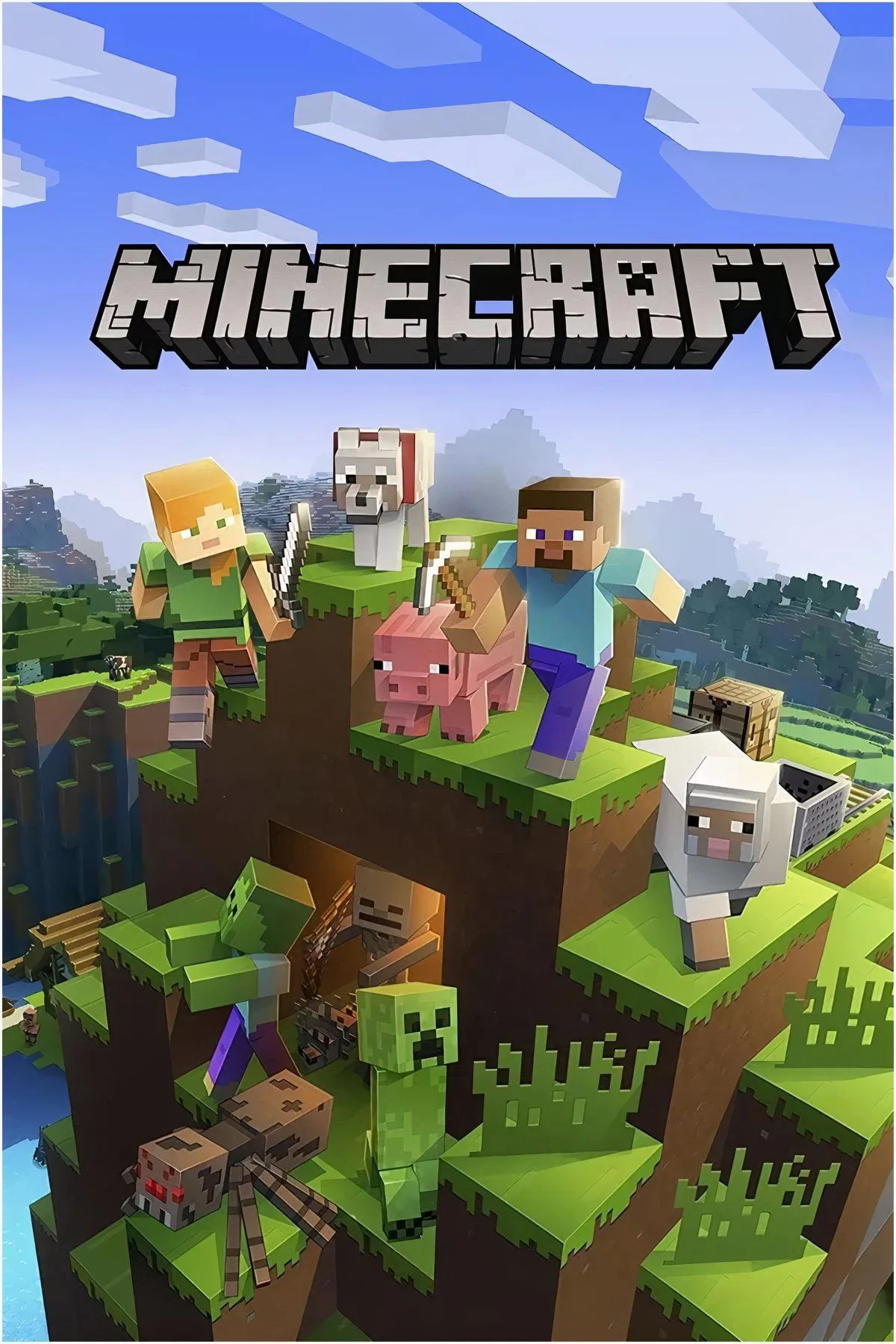 Ảnh tổng hợp hiển thị các yếu tố đồ họa và logo của tựa game Minecraft, thể hiện trò chơi có thể chạy trên Chromebook
Ảnh tổng hợp hiển thị các yếu tố đồ họa và logo của tựa game Minecraft, thể hiện trò chơi có thể chạy trên Chromebook
![]() Một cảnh trong game Minecraft với đồ họa pixel đặc trưng, hiển thị thế giới khối và công trình do người chơi tạo ra
Một cảnh trong game Minecraft với đồ họa pixel đặc trưng, hiển thị thế giới khối và công trình do người chơi tạo ra
YouTube Premium: Tải Video Xem Mọi Lúc Mọi Nơi
Cho đến nay, mọi điều chúng tôi đề cập đều là một phần của ChromeOS và không yêu cầu bất kỳ gói đăng ký bổ sung nào. Tuy nhiên, bạn hẳn đã đoán được rằng sẽ có một dịch vụ đăng ký xuất hiện ở đây, phải không?
Nếu bạn đăng ký YouTube Premium, sẽ có một nút trên bất kỳ video YouTube nào bạn xem cho phép bạn tải video xuống để xem sau. Tính năng này giúp bạn dễ dàng tải video YouTube Premium Chromebook để giải trí khi không có mạng.
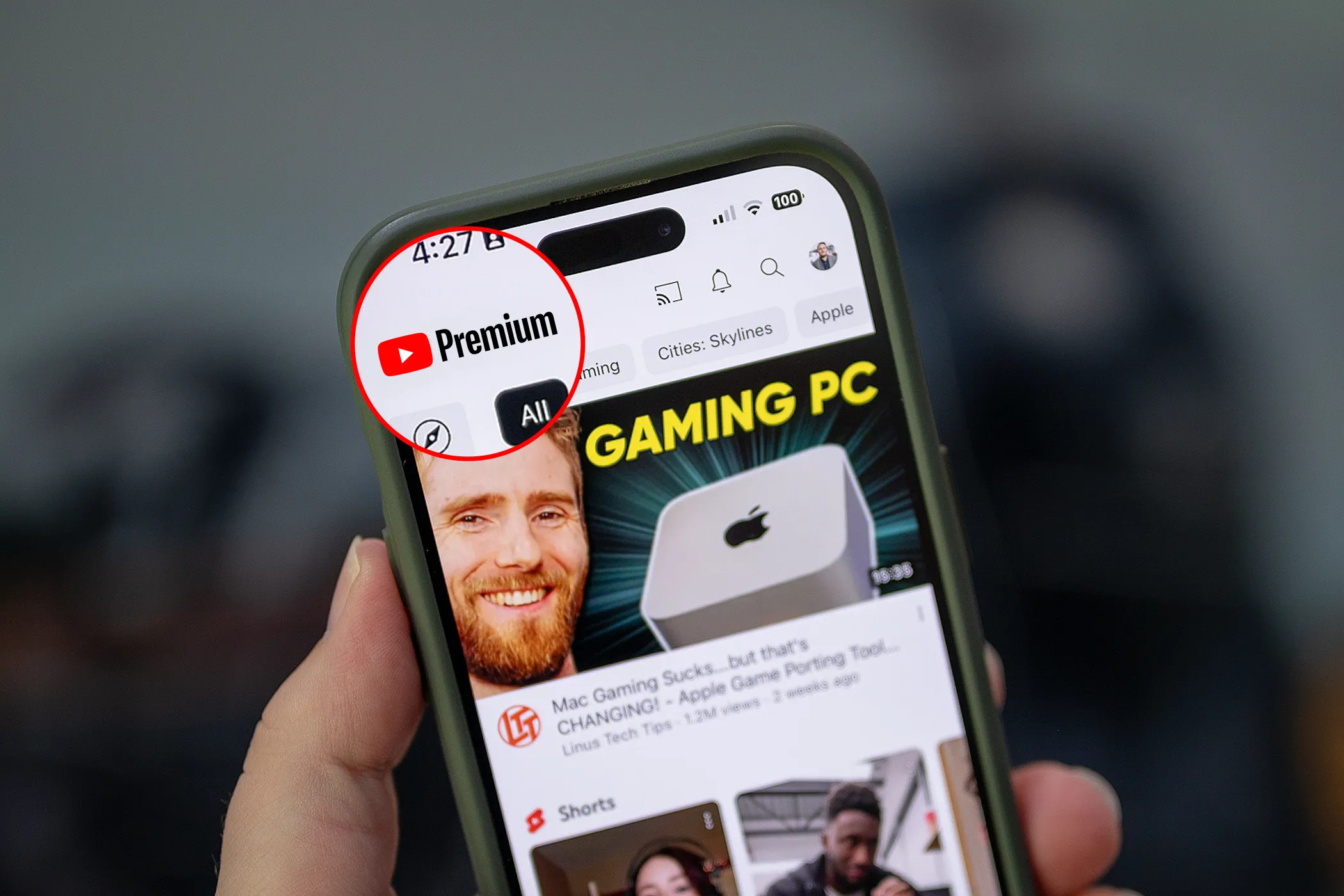 Giao diện tính năng tải video của YouTube Premium trên thiết bị di động, minh họa cách xem video ngoại tuyến trên Chromebook
Giao diện tính năng tải video của YouTube Premium trên thiết bị di động, minh họa cách xem video ngoại tuyến trên Chromebook
Đây là tính năng độc quyền của YouTube Premium và nó sẽ chiếm dung lượng trên Chromebook của bạn (vì nó tải video xuống). Nhưng nó hoạt động, và hoạt động rất tốt. Chúng tôi đã sử dụng tính năng này nhiều lần và đều rất hài lòng. Các dịch vụ streaming khác cũng có thể hoạt động để xem nội dung ngoại tuyến. Điều này sẽ phụ thuộc vào từng dịch vụ cụ thể và bạn có thể phải cài đặt ứng dụng chính thức từ Google Play Store trên Chromebook để tính năng xem ngoại tuyến hoạt động, nhưng đáng để thử nếu bạn sắp có một chuyến đi dài.
Mở Rộng Tiềm Năng Với Ứng Dụng Linux Ngoại Tuyến
Vì hầu hết các Chromebook hiện đại đều hỗ trợ cài đặt ứng dụng Linux theo nhiều cách khác nhau, bạn có thể cài đặt và sử dụng một loạt ứng dụng ngoại tuyến mà nếu không có Linux, sẽ không khả dụng trên Chromebook của bạn.
Ví dụ, bạn có thể cài đặt GIMP (chỉnh sửa ảnh), LibreOffice (bộ ứng dụng văn phòng), Audacity (chỉnh sửa âm thanh), DarkTable (quản lý và chỉnh sửa ảnh chuyên nghiệp) hoặc bất kỳ ứng dụng nào khác có sẵn trên Linux. Cơ hội ở đây là vô tận. Nếu ứng dụng hoạt động ngoại tuyến trên bất kỳ máy Linux nào khác, thì nó cũng sẽ hoạt động ngoại tuyến trên Chromebook của bạn!
Tóm lại, Chromebook ngày nay đã không còn là thiết bị phụ thuộc hoàn toàn vào internet. Với các tính năng làm việc và giải trí ngoại tuyến mạnh mẽ như Google Drive, Google Docs, Steam, YouTube Premium và khả năng chạy ứng dụng Linux, bạn hoàn toàn có thể duy trì năng suất và giải trí mọi lúc mọi nơi. Trước khi bạn bắt đầu tin tưởng vào việc sử dụng ứng dụng hoặc tài liệu ngoại tuyến, tốt nhất bạn nên kiểm tra chức năng. Đơn giản là tắt Wi-Fi của Chromebook và thử nghiệm bất cứ thứ gì bạn muốn sử dụng ngoại tuyến để đảm bảo nó hoạt động. Hãy khám phá và tận dụng tối đa sức mạnh của chiếc Chromebook của bạn!